Surfaceが故障したかも!修理に出す前の注意点も解説


NPO法人ⅠT整備士協会 理事
その後、会員サポート事業の責任者として全国からの様々なIoT機器サポート対応を行うコンタクトセンター事業の立ち上げと運営に従事し、デジタル機器サポートのスキーム構築にも9年間携わる。
また特定非営利活動法人 IT整備士協会の理事として、中小企業のDX化を促進するため法人向けの新たな資格制度を構築。
薄型軽量のSurfaceシリーズは、持ち歩いて出先で使うのに便利です。
一方で落としてぶつけたり、飲み物をこぼして故障させてしまったりすることも多いでしょう。
故障の修理にいくらかかるのか、相場を知れば費用が安く済むかもしれません。
公式サポートと比べて修理店に依頼する利点や、修理前に確認したい注意点などもあわせてご紹介します。
Surfaceを修理に出す前にすべきこと

「Surfaceが故障したかも?」と思ったときは、修理に出す前に、まず事前にできる準備をしましょう。
故障の内容によっては、自分で解決できることもあります。
データのバックアップ
画面割れや液晶の不具合など、電源を点けて操作可能な状態ならばデータのバックアップを取りましょう。
Microsoftの公式サポートに修理を依頼する場合など、修理の方法によっては保存したデータや使用していたアプリケーションがすべてリセットされることがあります。
アプリなどのソフトウェアは再インストールすれば復旧できますが、文書や写真、動画などのデータはバックアップしなければ消えてしまいます。
バックアップには、Surfaceに付け外し可能な外部ディスクを使用します。
データ量が少なければ、USBメモリやSDカードでもよいでしょう。
入りきらない場合は外付けハードディスクなど、容量の大きなものを用意する必要があります。
Windows 10ならOSの標準機能でバックアップを作成できます。
用意した外部ディスクを接続したあと、スタートメニューの「設定」で「更新とセキュリティ」から「バックアップ」を開いて「ドライブの追加」を選びます。
ドライブが一覧表示されるので、外部ディスクを選んでバックアップを開始しましょう。
バックアップするフォルダなどの内容は「その他のオプション」から設定できるので、必要に応じて変更してください。
なお、普段からOneDriveやgoogleドライブなどのクラウドストレージにデータを保存しておくのもおすすめです。
OneDriveはWindows 10を使っていれば無料で5GBのデータを保存できます。
パソコンがリセットされたり、買い替えたりという際にも、ログインすればクラウドストレージのデータをすぐに呼び出せるので便利です。
電源が入らなくなるなど致命的な故障の場合には、あとからバックアップを取ることができません。
事前にバックアップを取っておけば、故障や紛失のトラブルに対処しやすくなります。
自動的にバックアップを定期更新する機能もあるので、購入後に一度は設定しておきましょう。
Surface診断ツールキットの実行
Surface本体に損傷が見られないのに動作不良を起こしている場合は、ソフトウェアが原因かもしれません。
タッチパネルやカーソルの操作が反応しない、動作が悪いといった症状は、ソフトの問題箇所を修復することで解消する場合もあります。
「Surface診断ツールキット」を使うと、ソフトウェアの問題を自動で修復してくれます。
こちらはMicrosoft Storeから無料でダウンロードできます。
実行するとOSが最新の状態にアップデートされ、基本的なシステムの修復が行われます。
続いてタッチパネルやディスプレイ、スピーカーやマイクなどの各種機能を診断し、問題があれば修復されます。
アップデートを要する場合などは1時間以上かかることもありますが、平均的には15分程度で完了します。
完了後は動作不良が解消したか確認しましょう。
それでも直らない場合はタッチパネルが内部で破損しているなど、ハードウェアの故障が考えられるため、修理に出す必要があります。
\ 諦める前に、プロに相談!/
パソコン修理のサポート内容を見るSurfaceの修理はどこに依頼すればいい?

修理費を抑えたい場合は非正規修理店に依頼するのがおすすめです。
基本的に本体の交換対応となる公式サポートと異なり、修理店では問題箇所の修理・交換のみを行うので費用を安く抑えられるかもしれません。
Surfaceの修理に対応できる修理店の情報を調べ、公式サポートに有償での修理を依頼する場合の費用と比較して選ぶのがよいでしょう。
Surfaceの修理業者を選ぶポイント
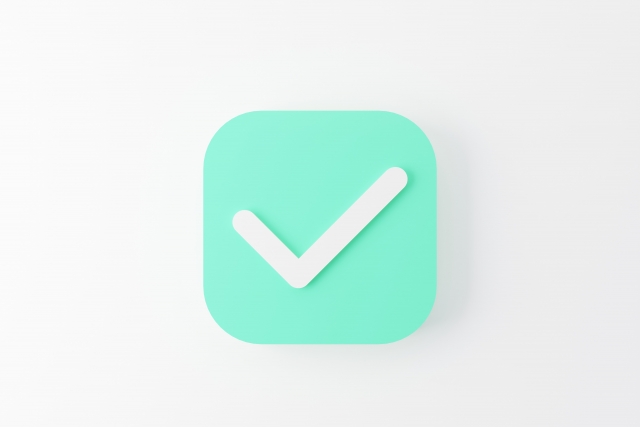
修理費用が公式サポートと比較して安価でも、修理店によっては修理にリスクを伴う場合もあります。
質の高い修理を受けるためのポイントを押さえて、より信頼できる業者を選べば安心です。
エンジニアの習熟度
Surfaceは薄型軽量かつ高性能な反面、複雑に部品が組み込まれていて、ほかのノートパソコンなどと比べても、より繊細な修理を必要とします。
スマートフォンのように画面が接着剤で取り付けられているなど、内部を点検するだけでも構造的に難しい製品です。
修理店に依頼する場合でも、作業者の知識や経験次第では修理に失敗するリスクがあります。
修理を担当する人がSurfaceの修理にどれだけの経験があるか、パソコン整備士の資格を持っているかなど、ホームページで公開している修理店もあるので確認しましょう。
電話や窓口で相談する際、費用や修理完了にかかる日数とともに、エンジニアの習熟度も尋ねておくと依頼を検討する材料になります。
パソコン修理EXPRESSにはパソコン整備士の資格を持った「パソコン修理」のプロが多数在籍しております。もしSurfaceの故障でお困りの場合はお気軽に無料のフリーダイヤルよりご相談ください。
基板修理が可能か
Surfaceの基板修理は難易度が高いため、経験豊富なエンジニアが担当してくれると安心です。
しかしながら、基板修理を行わない内容の依頼であっても、部品交換をすれば基板との接続を行うための技術が必要です。
基板修理に対応できる修理店ならば、依頼の内容にかかわらず基板への影響を考慮した質の高い修理が受けられる傾向にあります。
依頼時には基板修理にも対応可能か、確認しておきましょう。
修理保証後の保証の有無
非正規の修理業者や個人がSurfaceの修理を行うと、Microsoftの公式サポートの対象から外れることになります。
そのかわり、修理店次第で交換パーツの不具合を保証してくれる場合があります。
保証内容や期間は業者によりさまざまですが、最低でも三か月間の保証が付いた修理店を選ぶとよいでしょう。
事前に見積もりを提示してもらえるか
前述した通り、公式メーカーよりも修理店での修理費用の方が安い傾向にあります。
しかしあまりにも修理費用が安価すぎる修理店は後から追加費用を多く請求されてしまう恐れがあるので注意しましょう。
パソコン修理EXPRESSでは作業前に事前にお見積もりをご提示し、金額にご了承いただいてから修理作業を開始しております。
いざ修理が終わってお支払をする際に不当な料金を請求されないよう、事前に見積もりを提示してもらえるかどうかも確認をすると安心でしょう。
\ 諦める前に、プロに相談!/
パソコン修理のサポート内容を見るSurfaceの修理時の注意点

Surfaceは取り扱いが難しく、パソコン修理を専門にする業者でも対応していない場合があります。
確実な修理を依頼するなら有償でも公式サポートを受けるのがよいですが、内部データがすべてリセットされるなど、注意が必要な点もあります。
ここからは公式サポートや家電量販店で修理を依頼する場合の注意点をご紹介します。
Microsoft直営のSurface修理店舗はない
例えばiPhoneシリーズはメーカー直営店で修理を依頼できますが、一方でSurfaceにはMicrosoft直営で修理に対応できる店舗がありません。
修理サービスという名称ではありますが、Microsoftの公式サポートはWebサイトの窓口で問い合わせて、整備済みの同一機種と交換するシステムとなっています。
店舗で故障を相談したいなら、家電量販店の窓口サービスやパソコン専門修理店のサービスを利用するのが一般的です。
家電量販店のSurface修理は限定的
家電量販店でも、店舗によってサービスの内容は異なってきます。
ヨドバシカメラで購入した場合なら、購入から2週間以内の故障であれば本体交換を受けられます。
ヤマダ電機の場合はメーカーへ直接問い合わせることになります。
本体交換に対応している店舗でも期間は短く、部分的なパーツ交換を行うなどの修理は行っていません。
\ 諦める前に、プロに相談!/
パソコン修理のサポート内容を見るMicrosoft公式サポートと家電量販店を選ぶ基準

Microsoftの公式サポートや家電量販店の修理サービスを選ぶ場合、いずれも基本は本体交換対応になるので注意しましょう。
Surface内に保存したデータやソフトウェアの設定を残しておきたい場合には、部品修理やデータ復旧に対応した修理店に頼む必要があります。
一方、新品同然の交換品で問題ない場合や、非正規の修理店に依頼するのが不安な場合には公式サポートと家電量販店での修理サポートを検討しましょう。
家電量販店は店舗独自の製品保証として、期間内の本体交換に対応している場合があります。
公式サポートの「Microsoft Complete for Surface」に加入していれば、落下させて画面を割ってしまったり、飲み物をこぼして水濡れ破損させたりした場合でも無償の修理サポートを受けられます。ただし、「Microsoft Complete」に加入していない場合や、保証期間が過ぎている場合には、初期不良といった通常使用時の不具合を除いて有償になります。
なお、公式サポートではクレジットカード支払いのみの対応となっています。
クレジットカードがない場合には有償での公式サポートを受けられないので、各種支払いに対応した修理店に依頼しましょう。
また、公式サポートと家電量販店どちらの場合も、見積もりに7~10日程度、修理に3~7日程度を要します。もしすぐにパソコンが使える状態にならないと困るということであればパソコン修理専門店に依頼をすることをおすすめします。
Surfaceの修理ならパソコン修理EXPRESSにおまかせ

故障したSurfaceの修理店選びに悩んだときは、パソコン修理EXPRESSに是非ご相談ください。
パソコン整備士の資格を持ったプロが対応するので、画面割れや液晶の不具合、データ復旧まで、さまざま故障でトラブル解決できます。
すべてのメーカーのパソコンで豊富な修理実績があり、Surfaceの修理も可能です。
日本全国に拠点を持ち、プロの修理スタッフがご指定の住所へお伺いする「出張修理」も行っていて、急ぎの依頼もまかせられます。
電話相談は無料で受け付けているので「故障かも?」と思ったときは、まずパソコン修理EXPRESSにお気軽にお問い合わせください。
Surfaceの修理費用は、公式サポートに依頼するか修理店に依頼するかで変わってきます。
ただし安価すぎる修理費用には十分に注意し、業者の経験や資格も確認して質の高いサービスを選びましょう。
外部ディスクを用意してバックアップを取るなど、普段からできる故障対策もあります。
定期的なメンテナンスを行うことで、故障のリスクは低くなります。
修理やメンテナンスの依頼をお考えの際は、パソコン修理EXPRESSにぜひご相談ください。
-
1
 【初心者向け】パソコンの初期設定方法と手順を分かりやすくご紹介!
【初心者向け】パソコンの初期設定方法と手順を分かりやすくご紹介!初期設定する前にこれだけは確認しましょう どのOSの初期設定を行う場合でも、あらかじめ確認しておきたい項目がいくつかあります。まずはそのポイントからチェックして
-
2
 パソコンが黒い画面のまま停止した!Windowsが起動しない原因と対処法を解説
パソコンが黒い画面のまま停止した!Windowsが起動しない原因と対処法を解説黒い画面トラブルの原因 故障の原因は部品かWindows 「パソコンが黒い画面で固まる」というトラブルが発生してしまう原因には、大きく分けて次の2つがありま
-
3
 【初心者向け】インターネット接続の設定方法
【初心者向け】インターネット接続の設定方法パソコンを買い替えしたら設定は必要? 同じプロバイダや回線を利用していても設定は必要です パソコンを購入する際、購入店側で初期設定を行ってもらえます。初期設定と
-
4
 Wi-Fiとパソコンが繋がらない!原因と対処法を解説!
Wi-Fiとパソコンが繋がらない!原因と対処法を解説!もしかして見落としてるかも?基本として確認したい3項目 ●プロバイダ、回線業者への支払いを忘れていませんか? プロバイダや回線使用料の未納が確認された翌月から、
-
5
 【Windows】安全にデータ移行する3つの方法を解説します
【Windows】安全にデータ移行する3つの方法を解説しますパソコンのデータ移行をするための3つの方法 新しいパソコンを購入したあと、古いパソコンに保存してあるデータを移行する方法として以下の3つがあります。 ●「Wi





